时间:2021-06-15 16:03:06 作者:陈坤 来源:系统之家 1. 扫描二维码随时看资讯 2. 请使用手机浏览器访问: https://m.xitongzhijia.net/xtjc/20210615/214639.html 手机查看 评论 反馈
在电脑上安装好win10专业系统后,发现锁屏上有很多广告,而且每天都在发,可谓泛滥成灾。前几次可能无所谓,但之后每天看到广告会很苦恼。如何关闭win1021H1锁屏广告呢?今日为你们带来的文章是关于win10屏保有广告处理方法,还有不清楚小伙伴和小编一起去学习一下吧。
win10如何关闭21H1锁屏广告-win10屏保有广告处理方法:
在Windows10系统桌面,我们右键点击左下角开始按钮,在弹出的菜单中选择“设置”菜单项。
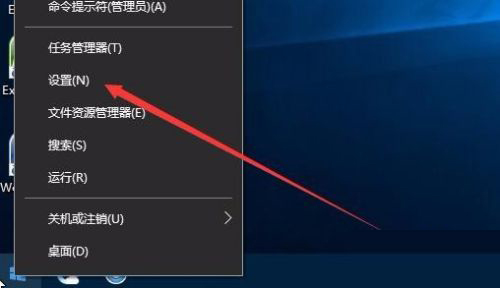
在打开的设置窗口中,我们点击窗口中的“个性化”图标。
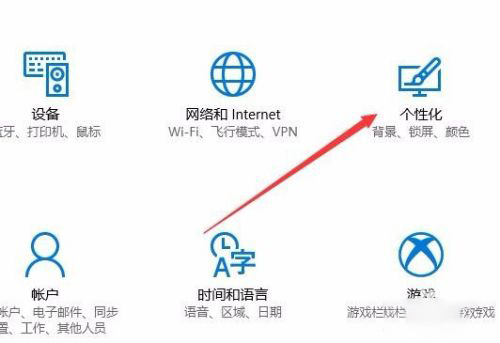
在打开的个性化窗口中,点击窗口中左侧边栏的“锁屏界面”菜单项。
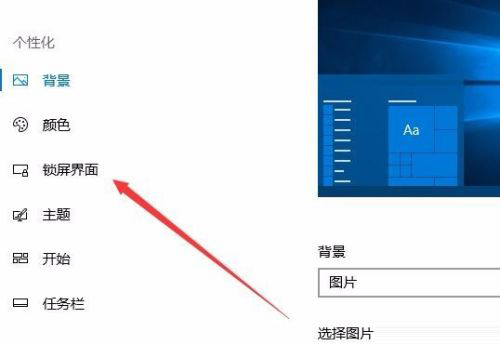
在右侧新打开的窗口中,我们找到“背景”下拉菜单。
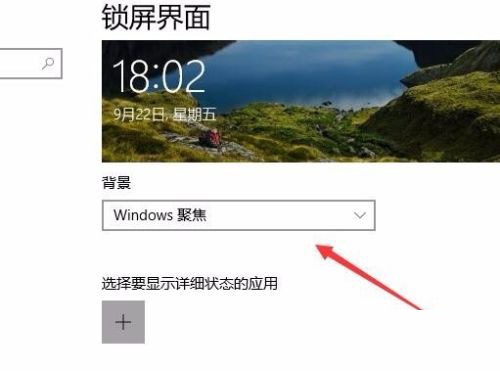
在弹出的菜单中选择“图片”菜单项。
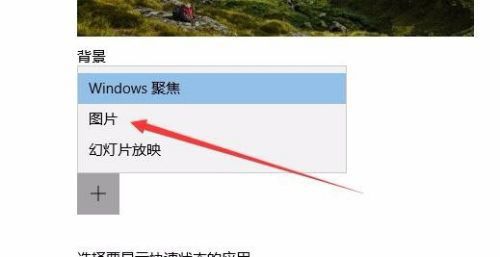
这时可以在下面看到“在锁屏界面上从Windows和Cortana获取花絮、提示等”下面的开关,把其设置“关”即可。

以上这里为各位分享了win10屏保有广告处理方法。有需要的朋友赶快来看看本篇文章吧!
发表评论
共0条
评论就这些咯,让大家也知道你的独特见解
立即评论以上留言仅代表用户个人观点,不代表系统之家立场